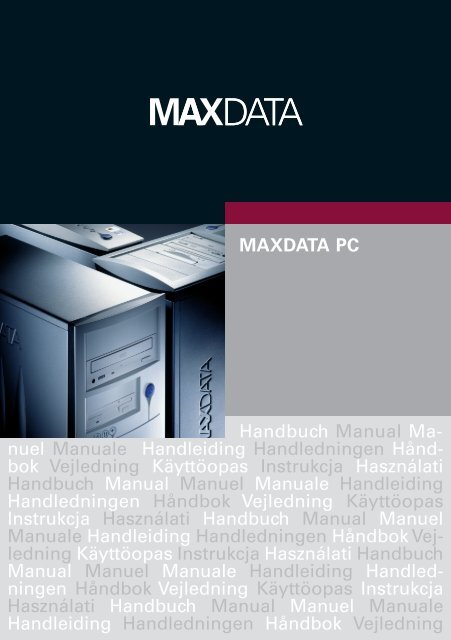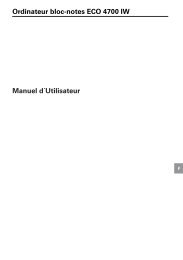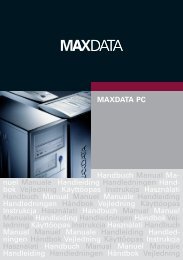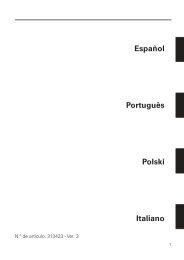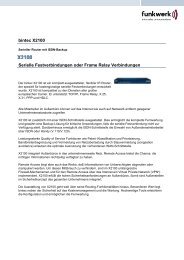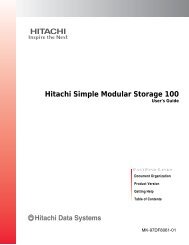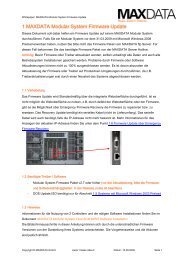MAXDATA PC Handbuch Manual Ma- nuel Manuale Handleiding ...
MAXDATA PC Handbuch Manual Ma- nuel Manuale Handleiding ...
MAXDATA PC Handbuch Manual Ma- nuel Manuale Handleiding ...
- No tags were found...
Create successful ePaper yourself
Turn your PDF publications into a flip-book with our unique Google optimized e-Paper software.
IntroduzioneComplimenti per aver scelto un <strong>PC</strong> <strong>MAXDATA</strong>. Siamo certi che questo computer soddisferàle vostre aspettative. Questo manuale ha lo scopo di consentirvi di acquistare familiarità con icomponenti e le caratteristiche del vostro <strong>PC</strong> <strong>MAXDATA</strong>. Abbiamo applicato la massima curaper fornire, tramite questo manuale, informazioni complete e precise sul nostro prodotto.Tuttavia non ci assumiamo alcuna responsabilità per eventuali errori. Per qualsiasi problema,vi invitiamo a contattare il vostro rivenditore. Vi saremo grati per le vostre indicazioni relativead eventuali anomalie riscontrate, proposte migliorative e critiche. Tutti i diritti riservati. E’vietata la riproduzione, nonché la modifica o la diffusione, anche parziale e in qualsiasi forma(stampa, fotocopia,microfilm o altro mezzo), anche mediante supporti elettronici, del presentemanuale senza l’autorizzazione scritta del produttore. Gli altri marchi citati potrebbero esseremarchi registrati e come tali dovranno essere trattati.© Copyright 2007 <strong>MAXDATA</strong> International GmbH, <strong>Ma</strong>rl<strong>MAXDATA</strong> <strong>PC</strong> (BTX)
Dati tecniciCollegare il cavo di alimentazione dell’apparecchio ad una presa a muro. Per interrompere l’alimentazione,estrarre nuovamente il cavo. Utilizzare una presa a muro con messa a terra.La tensione d’ingresso (corrente alternata) è di 200–240 VCondizioni di funzionamento:Temperatura: 10°C - 35°CUmidità dell’aria: 30% - 70% umidità relativa(non condensante)Dimensioni: Larghezza / mm Altezza / mm Profondità / mmzMiditower: 198 514 477Microtower: 198 405 477Micro desktop: 402 106 75Ulteriori dati tecnici sono riportati sull’adesivo applicato sulla confezione (piastra principale,scheda grafica e scheda audio ecc.).Introduzione
NotaQuesto apparecchio è conforme alla norma EN 55022 relativa alle emissioni anomale, allanorma sull’influsso dei fattori di disturbo EN 61000-3 e alla norma EN 60950 per la sicurezzaelettrica.Nel caso di eventuali modifiche apportate all’apparecchio senza l’autorizzazionedel produttore, decade l’obbligo di garanzia da parte del produttore inerente la conformitàa queste direttive.Attenersi alle indicazioni di questo manuale ed accertarsi che le direttiveCE vengano rispettate.Note per l’operatoreQuesto apparecchio è stato progettato e collaudato per eliminare tutte le interferenze radio.Nel caso si utilizzino cavi di trasmissione dati esterni, va osservato quanto segue: Nel casodi cavi diversi si utilizzino da quelli forniti, l’operatore dovrà accertarsi che questi abbiano lestesse specifiche di schermatura dei cavi originali. Utilizzare soltanto cavi di alimentazioneschermati ed accertarsi che tutti gli apparecchi esterni siano corredati di certificazione CE.Nel caso di inosservanza di queste indicazioni non sarà possibile garantire la conformitàalle norme di cui sopra.Laser (indicazione di sicurezza)Cautela!Emissione di raggi laser nel caso di apertura delle protezioni! Il raggio laser è integratonell’unità CD-ROM. Nel caso di smontaggio e/o apertura di questa unità, osservare leseguenti indicazioni:• Non puntare mai lo sguardo direttamente nel raggio laser, neanche utilizzando strumentiottici• Non esporsi alle radiazioni• Evitare l’irradiazione diretta o di diffusione negli occhi o sulla pelleL’inosservanza di queste indicazioni, nel peggiore dei casi, può essere causa di cecità permanente.L’unità CD-ROM montata non contiene alcun componente adatto ad essere sottoposto adinterventi di manutenzione e riparazione in proprio. Le unità CD devono essere riparateesclusivamente del produttore. In questo prodotto è consentito utilizzare apparecchi laser diclasse da 1 a 3B. Con l’alloggiamento chiuso, questo dispositivo è conforme alle indicazioniper i prodotti laser di classe 1. Aprendo l’apparecchio, le unità laser possono arrivare fino allaclasse laser 3B. L’unità CD-ROM montata non contiene alcun componente adatto ad esseresottoposto ad interventi di manutenzione e riparazione in proprio. La riparazione dell’unitàCD-ROM può essere eseguita soltanto da personale autorizzato.<strong>MAXDATA</strong> <strong>PC</strong> (BTX)
UtilizzoQuesto prodotto non è adatto ad applicazioni mediche, salvavita o utilizzate a scopi terapeutici.<strong>PC</strong> a basso impatto ambientaleQuesto sistema è stato progettato per avere un basso impatto sull’ambiente. Esso puòinfatti essere ampliato, adattato e riciclato. Per i dispositivi che recano l’etichetta ecologica“Blue Angel”, le informazioni dettagliate relative allo smaltimento, al riciclaggio, al consumoenergetico e all’emissione di rumore si trovano all’indirizzo www.maxdata.com.Durata dell’apparecchioQuesto <strong>PC</strong> è realizzato con un sistema modulare. I componenti utilizzati possono essererimossi e sostituiti con facilità.L’apparecchio è stato progettato in maniera tale da consentirei seguenti ampliamenti:• Montaggio di un processore più veloce;• Aggiunta o sostituzione dei moduli di memoria;• Aggiunta, sostituzione o connessione di altre memorie di massa• Miglioramento della scheda grafica• Presenza di slot liberi per altri ampliamenti personalizzatiLeggere le indicazioni di garanzia allegate.Garanzia di ritiroIl produttore offre un servizio di ritiro del <strong>PC</strong>, a condizione che l’apparecchio riporti segnisoltanto di un utilizzo normale. Gli apparecchi ritirati saranno smaltiti o riciclati rispettandol’ambiente. L’apparecchio può essere riportato al proprio rivenditore locale.Assemblaggio dell’apparecchio con componenti riciclabiliQuesto apparecchio è conforme alla normativa VDI 2243 (progettazione di prodotti tecniciriciclabili). In questa direttiva sono trattati i seguenti argomenti:• Impiego di collegamenti staccabili tra i diversi materiali: i collegamenti meccanicidevono poter essere separati facilmente.• Impiego di materiali non incapsulati o avvolti• L’apparecchio deve poter essere smontato e riparato con operazioni semplici.• Riduzione dei materiali diversi utilizzati• Utilizzo ridotto di plastica nei componenti del case• Gran parte del case è realizzato con lo stesso materialeIntroduzione
Indicazioni per le plastiche utilizzate• Tutto il materiale plastico utilizzato per la custodia è stato prodotto senza l‘uso di diossineo furan.• Un laboratorio di controllo tedesco indipendente ha sottoposto ad analisi la composizionee le caratteristiche delle plastiche utilizzate.Indicazioni sul materiale utilizzato per i circuiti stampati• Tutti i nostri fornitori hanno l’obbligo di garantire che le loro piastre non contengano<strong>PC</strong>B, PBDE o cloro-paraffine.Produzione dei materiali plasticiTutti i materiali plastici utilizzati in questo apparecchio sono stati prodotti conformementealla norma ISO - 11469. Questa assicura che i singoli materiali di base possano essere nuovamenteseparati tra loro durante il processo di riciclaggio.Emissioni di rumoreQuesto <strong>PC</strong> soddisfa i requisiti di emissione di rumore in base alla normativa EN 27779. Ivalori sono inferiori ai seguenti:Modalità di funzionamentoFunzionamento a vuoto < 48Disco fisso attivo < 55Livello di potenza sonora LW (dB(A))(come da norma ISO-9296)BatterieQuesto apparecchio non è alimentato da batterie contenenti metalli pesanti. Le batterie allitio utilizzate hanno una durata molto lunga (> 10 anni). Per la manutenzione, sostituzioneo rimozione delle batterie seguire le indicazioni riportate in questo manuale.<strong>MAXDATA</strong> <strong>PC</strong> (BTX)
Informazioni sulla restituzione di apparecchiatura elettricheed elettroniche obsolete nei Paesi dell‘UE secondo la direttiva2002/96/EG, applicata alle rispettive norme nazionalia) Obiettivo e scopo della raccolta differenziataGli utenti di apparecchiature elettriche ed elettroniche sono tenuti a effettuare la raccoltadifferenziata delle apparecchiature usate e non più utilizzate. Non è consentito smaltire taliapparecchiature insieme ai normali rifiuti domestici, in quanto esse contengono diversi componentipericolosi che presentano problemi per lo smaltimento. La raccolta differenziata è unprerequisito per il trattamento speciale e il riciclaggio idoneo delle apparecchiature elettricheed elettroniche. Tale misura è necessaria in quanto numerose apparecchiature contengonocomponenti che possono risultare inquinanti se non vengono trattati in maniera idonea.Pertanto, se tali componenti vengono smaltiti insieme ai normali rifiuti domestici, è possibileche nel flusso dei rifiuti vengano immesse sostanze inquinanti che possono provocare unanotevole contaminazione dell‘ambiente.b) Significato del simbolo „cestino dei rifiuti barrato su ruote“Il cestino dei rifiuti barrato su ruote è il simbolo della raccolta differenziata.Gli apparecchi elettrici ed elettronici contrassegnati con questo simbolo nondevono essere smaltiti insieme ai normali rifiuti domestici e possono esseredepositati gratuitamente presso punti di raccolta pubblici.c) Riutilizzo e riciclaggioLe apparecchiature elettriche ed elettroniche contengono numerose materie prime quali,ad esempio, ferro, alluminio e rame. Questi componenti devono essere trattati in modoselettivo. La raccolta differenziata e il trattamento selettivo costituiscono la base per unosmaltimento conforme alle norme ecologiche e per la protezione della salute.In base alle norme vigenti, i produttori devono assumersi i costi relativi alla restituzione eallo smaltimento delle apparecchiature elettriche ed elettroniche. In primo piano stanno gliobiettivi del riutilizzo e del riciclaggio delle materie prime. A tale scopo, gli utenti sono tenutia depositare le apparecchiature usate e non più utilizzate presso un punto di raccolta delcomune. L‘uso attivo dei sistemi di restituzione e di raccolta rappresenta un contributo alriutilizzo e al riciclaggio di apparecchiature elettriche ed elettroniche obsolete e alla salvaguardiadell‘ambiente.d) PesoLe informazioni relative al peso del prodotto acquistato sono riportate nella scheda delsistema (itemlist) e sull’imballaggio.10Introduzione
Consumo di energiaI nostri <strong>PC</strong> sono caratterizzati da eccezionali funzioni di risparmio energetico. Sulla targhettadel computer è indicato il consumo di energia massimo previsto a sistema completamentefunzionante e a pieno regime di carico dell’alimentatore. L’apparecchio, una volta staccatodalla rete di alimentazione, rimane funzionante per un periodo di circa quattro settimane.Le impostazioni di risparmio energetico possono essere eseguite nella funzione di setupBIOS. La procedura da seguire è descritta nel manuale della scheda madre.Il sistema consuma energia soltanto quando la spina è inserita.<strong>MAXDATA</strong> <strong>PC</strong> (BTX)11
Definizione del concetto di garanzia <strong>MAXDATA</strong>Nella garanzia <strong>MAXDATA</strong> rientrano tutti i difetti causati da componenti guasti e/o difetti dilavorazione che si verificano e vengono comunicati nel relativo periodo di garanzia del prodottoa partire dalla data di acquisto. La garanzia decorre dalla data di acquisto (data sullaricevuta originale del cliente). I reclami in garanzia devono essere immediatamente inoltrati a<strong>MAXDATA</strong> in seguito alla determinazione del guasto e devono indicare il numero di serie delprodotto. L’obbligo di garanzia per <strong>MAXDATA</strong> è limitato alla riparazione o alla sostituzione delcomponente difettoso. I componenti sostituiti (rimossi) durante la riparazione diventano diproprietà <strong>MAXDATA</strong>. I componenti installati per eseguire la riparazione assumono il periododi garanzia dell’intera apparecchiatura.Fare riferimento al sito www.maxdata.com per verificare le condizioni di garanzia <strong>MAXDATA</strong>applicabili.Periodo di garanzia <strong>MAXDATA</strong>Il tipo di garanzia standard varia in base alla famiglia di prodotto. La garanzia standard puòessere estesa con l’acquisto dei servizi aggiuntivi MAX.CARE.Specifiche della garanzia <strong>MAXDATA</strong>Specifiche di garanzia per monitor BelineaL’obbligo di garanzia <strong>MAXDATA</strong> è limitato ai difetti causati da componenti guasti e/o difettidi lavorazione, nonché difetti del cinescopio, del pannello e dell’illuminazione di fondo perguasti elettrici (vedere a proposito anche la definizione del concetto e la limitazione di responsabilità).Specifiche di garanzia per Notebook, <strong>PC</strong>, FUSION Workstations, Thin Clientse PLATINUM Server <strong>MAXDATA</strong>L’obbligo di garanzia <strong>MAXDATA</strong> è limitato alla scelta da parte di <strong>MAXDATA</strong> tra la riparazioneo la sostituzione delle parti riconosciute come difettose con componenti dello stesso tipoo di più alto valore.Estensione della garanzia per periferichePer questi prodotti non esiste una garanzia <strong>MAXDATA</strong>, bensì una garanzia del produttorespecifica del prodotto. La durata della garanzia del produttore è valida almeno 12 mesi, apartire dal momento della consegna da parte di <strong>MAXDATA</strong> al rivenditore specializzato. Durantequesto periodo di tempo il produttore garantisce tra l’altro la presenza delle caratteristichedescritte nella documentazione relativa al prodotto e l’assenza di difetti del materiale e dilavorazione.Estensione della garanzia per componentiPer questi prodotti non esiste una garanzia <strong>MAXDATA</strong>, bensì una garanzia del produttorespecifica del prodotto. La durata della garanzia del produttore può essere richiesta a ciascunproduttore. I componenti aggiuntivi acquistati in seguito non prolungano il periodo di garanziadel sistema <strong>MAXDATA</strong> dichiarato all’atto dell’acquisto (originario).12Introduzione
Esclusione della garanzia <strong>MAXDATA</strong>Esclusione della garanzia <strong>MAXDATA</strong> per danni di qualsiasi tipo causati da:• utilizzo di periferiche• utilizzo non corretto o errore operativo• mancata osservanza delle indicazioni d’uso• tentativi di riparazione da parte del cliente o di terzi non autorizzati da <strong>MAXDATA</strong>• manutenzione errata da parte di terzi• interferenze nel dispositivo in caso di mancanza di tensione, dispersione di corrente,mancanza di cablaggio (compatibilità elettromagnetica), o motivi simili• incidenti, tempeste, fulmini, fuoco, acqua o altri liquidi, altre catastrofi naturali, furto,sommosse,saccheggi, conseguenze belliche o altri casi di forza maggiore• utilizzo di componenti terzi• modifiche al sistema non autorizzate• versioni BIOS, aggiornamenti Firmware, programmi per l’eliminazione di guasti diqualsiasi tipo (ad esempio, service packs, bugfixes, hotfix)• ripristino delle funzionalità di sicurezza, perdita di password, ecc.• perdita di dati o di software specifici del cliente durante operazioni di riparazione e diinstallazione• utilizzo non conforme delle capacità o delle prestazioni della macchina• ambiente d’esercizio inadeguato presso il clienteLa garanzia <strong>MAXDATA</strong> non comprende:• prodotti <strong>MAXDATA</strong> da cui è stata rimossa o modificata la targhetta di identificazione oil numero di serie, numero di parti della macchina o parti della macchina• diminuzione di capacità degli accumulatori in seguito alla scadenza dei relativi periodidi garanzia specifici per Paese (vedere sito Web delle sedi nazionali <strong>MAXDATA</strong> competenti)• fornitura e installazione di aggiornamenti o upgrade di BIOS, driver o software• installazione di sistemi o software non più eseguibili (ad esempio per cancellazionedi file relativi al sistema, regolazioni difettose del sistema o programmi autoreplicanti,come virus)<strong>MAXDATA</strong> <strong>PC</strong> (BTX)13
• comparsa di segni di usura sul supporto dati, nell’illuminazione di fondo dello schermoLCD, nel cinescopio di monitor CRT, bruciature o perdita di luminosità• prodotti <strong>MAXDATA</strong> su cui è stato spezzato il sigillo non da parte di <strong>MAXDATA</strong> o daterzi autorizzati da <strong>MAXDATA</strong>• rotture e graffi su schermi TFT e CRT• danni da uso di forza o altri effetti esterni• macchie sullo schermo causate da effetti esterni• macchie di colore derivanti da cadute• errori pixel di 2a classe (prestare attenzione alle indicazioni relative a ISO 13406-2disponibili sul sito web di <strong>MAXDATA</strong>)Se il sistema ricevuto da <strong>MAXDATA</strong> presenta due guasti dei quali solo uno rientra nellagaranzia <strong>MAXDATA</strong>, il cliente ha il diritto di far riparare solamente il danno che rientra nellagaranzia.In questo caso <strong>MAXDATA</strong> si riserva di offrire al cliente più opzioni all’interno di un preventivorelativo al procedimento e ad addebitare i relativi costi di lavorazione. Lo stesso vale per tuttiquei sistemi per i quali alla ricezione non è stato stabilito il diritto alla garanzia.<strong>MAXDATA</strong> si riserva il diritto di addebitare al cliente i costi derivanti da tentativi infruttuosidi riparare il sistema inviato come guasto.Limitazione di responsabilità <strong>MAXDATA</strong><strong>MAXDATA</strong> esclude espressamente le richieste dei clienti non contemplate nelle condizioni digaranzia a meno che non sia previsto un obbligo o una responsabilità a carico di <strong>MAXDATA</strong> daparte dell’ordinamento giuridico del Paese in cui è stato acquistato il prodotto. Ciò si applicain particolare alle richieste di risarcimento danni derivanti da inadempimento, risarcimentoper danni generati da difetti, mancato profitto, danni dovuti al trasporto che non sono staticomunicati entro il termine di 6 giorni dal ricevimento della merce, perdita di dati o informazioniper lavori di riparazione o danni derivanti dall’interruzione delle operazioni.Diritto applicabileTutti i diritti e i doveri sottostanno alla giurisprudenza del relativo Paese di acquisto del prodotto.La Convenzione sulla legge applicabile alle vendite a carattere internazionale di benimobili corporali non trova applicazione.14Introduzione
Protezione dei datiLa responsabilità di un back up totale dei dati incluso il software applicativo e del sistemaoperativo è totalmente dalla parte del cliente. Il back up dei dati deve avvenire prima di unricorso all’esecuzione di garanzia. Pertanto, <strong>MAXDATA</strong> esclude espressamente la responsabilitàdell’eventuale perdita di dati o di informazioni durante l’esecuzione della garanzia.Fare riferimento al sito www.maxdata.com per verificare le condizioni di garanzia <strong>MAXDATA</strong>applicabili.<strong>MAXDATA</strong> <strong>PC</strong> (BTX)15
Wireless LAN(rete wireless - abbreviato WLAN)Nel <strong>PC</strong> può essere istallato un modulo Wireless LAN (opzionale), che consente di configurareuna rete wireless e di connettersi a una rete wireless esistente. Il modulo si basa sullostandard IEEE802.11a+b+g.Con le tecnologie WLAN ogni utente può creare collegamenti wireless all‘interno di unazona locale (ad es. negli edifici di aziende o campus, o in un edificio pubblico, ad es. unaeroporto). WLAN può essere utilizzato in uffici usati temporaneamente, nei posti di lavoronei quali non sono possibili sufficienti installazioni di cavi, o per l‘ampliamento di LAN giàesistenti, di modo che gli utenti possano lavorare in diverse postazioni di lavoro all‘internodi un edificio e in tempi diversi.Per il funzionamento di WLAN sono possibili due metodi differenti:Nel caso in cui WLAN sia installato in modo permanente, le stazioni wireless (apparecchicon schede di rete o modem esterni) creano collegamenti con punti di accesso senza filiche formano dei ponti tra le stazioni e le reti backbone già esistenti.Nel caso di WLAN Peer-to-Peer (ad hoc) è possibile che più utenti formino una rete temporanea,senza l‘utilizzo di punti di accesso all‘interno di una zona delimitata, ad es. in una salaper le conferenze, se non risulta necessario un accesso alle risorse di rete.Nel 1997 è stato confermato per WLAN dall‘IEEE lo standard 802.11, che stabilisce la trasmissionedei dati da 1 a 2 Mbit/s (Megabit al secondo). In base al nuovo standard vigente802.11a+b+g la velocità massima di trasferimento dati è pari a 54 Mbit/s con una frequenzadi banda compresa tra 2,4 e 5 GHz (gigahertz).16Introduzione
Informazioni di sicurezza aggiuntive per apparecchi con Wireless LANSe nel <strong>PC</strong> è integrato un modulo wireless LAN, è necessario osservarele seguenti indicazioni sulla sicurezza quando viene utilizzatoil <strong>PC</strong>:• Spegnere sempre il <strong>PC</strong> quando ci si trova in aereo o mentre si è inmacchina.• Quando ci si trova in un ospedale, in una sala operatoria o nei pressidi un apparecchio medico elettronico, spegnere sempre i componentiradio del <strong>PC</strong>! Le onde radio trasmesse possono compromettereil corretto funzionamento dell‘apparecchio medico.• Tenere il <strong>PC</strong> ad una distanza di almeno 20 cm dal pacemaker, incaso contrario le onde radio potrebbero comprometterne il correttofunzionamento.• Le onde radio possono causare rumori fastidiosi negli apparecchiacustici.• Non portare mai il <strong>PC</strong> nelle vicinanze di gas infiammabili o in ambientia rischio di esplosione (ad es. officine di verniciatura) quandoi componenti radio sono accesi, le onde radio trasmesse, infatti,potrebbero.scatenare un‘ esplosione o un incendio.• La copertura del collegamento radio dipende dalle condizioni dell‘ambientee del luogo in cui ci si trova.• Durante lo scambio di dati con un collegamento wireless è possibileanche ricevere dati da terzi non autorizzati.La <strong>MAXDATA</strong> International GmbH non è responsabile di interferenze radioo TV che vengono causate da modifiche non consentite dell‘apparecchio.La <strong>MAXDATA</strong> non si assume alcuna responsabilità per la sostituzione o loscambio di linee di collegamento e di apparecchi che non sono stati indicatidalla <strong>MAXDATA</strong> International GmbH. Per la risoluzione dei disturbi provocatida tali modifiche non lecite, come anche per la sostituzione o lo scambiodegli apparecchi, è considerato unico responsabile l‘utilizzatore.<strong>MAXDATA</strong> <strong>PC</strong> (BTX)17
<strong>Ma</strong>rchio CE per apparecchi con Wireless LANIl presente apparecchio, nel modello fornito, è conforme alle indicazioni delle direttive1999/5/EC del Parlamento Europeo e del Consiglio del 9 marzo 1999 sugli impianti di radiotrasmissionee sulle disposizioni riguardanti le telecomunicazioni, nonché al riconoscimentodi conformità.Questo <strong>PC</strong> può essere utilizzato in Belgio, Danimarca, Germania, Finlandia, Francia,Grecia,Gran Bretagna, Irlanda, Italia, Lussemburgo, Paesi Bassi, Austria, Portogallo, Svezia,Svizzera,Spagna, Islanda, Liechtenstein e Norvegia.Ulteriori Informazioni su eventuali restrizioni attualmente in corso possono essere richiesteall‘autorità corrispondente di ogni rispettivo paese. Se il paese di cui fa parte non apparenella lista, la preghiamo di rivolgersi al corrispondente organo di tutela per sapere se nelsuo paese è consentito l‘utilizzo di questo prodotto.Belgium - www.bipt.beDenmark - www.tst.dkGermany - www.regtp.deFinland - www.ficora.fiFrance - www.art-telecom.frGreece - www.eett.grEngland - www.oftel.gov.ukIreland - www.comreg.ieItaly - www.agcom.itLuxembourg - www.etat.lu/ILTNetherlands - www.opta.nlAustria - www.rtr.atPortugal - www.urt.gov.ptSweden - www.pts.seSwitzerland - www.bakom.chSpain - www.cmt.esIceland - www.pta.isLiechtenstein - www.ak.liNorway - www.npt.no18Introduzione
RestrizioniFranciaCampo di frequenza ristretto: in Francia possono essere utilizzati solo i canali da 10 a 11(2457MHz oppure 2462 MHz). E‘ vietato usare l‘apparecchio al di fuori dei luoghi chiusi.Info: www.art-telecom.frItaliaAnche per un uso in ambienti interni è necessaria l‘autorizzazione ministeriale. Per ciò cheriguardala modalità del procedimento, la preghiamo di mettersi in contatto con il venditore.E‘ vietato usare l‘apparecchio al di fuori dei luoghi chiusi.Info: www.agcom.itNiederlandePer l‘uso in ambienti esterni è obbligatoria una licenza. Per ciò che riguarda la modalità delprocedimento, la preghiamo di mettersi in contatto con il venditore.Info: www.opta.nl<strong>MAXDATA</strong> <strong>PC</strong> (BTX)19
Frequenze radio per apparecchi con Wireless LANLe seguenti informazioni corrispondono all‘ultimo aggiornamento del gennaio 2002. Informazioniattuali possono essere richieste presso l‘Autorità del proprio paese (ad es. www.regtp.de).FrequenzeLe schede e gli adattatori di rete sono previsti in conformità con lo standard IEEE 802.11b+gper il funzionamento nella banda ISM (Industrial, Scientific, Medical) tra 2.4 e 2.4835 GHz.Sono a disposizione al massimo tre canali indipendenti l‘uno dall‘altro (ad es. 3.8 e 11), perchèognuno degli 11 canali radio utilizzabili attraverso il processo DSSS (Direct Sequence SpreadSpectrum) necessita di una larghezza di banda di 22 MHz. Nella seguente tabella troverà icanali ammessi nel suo paese:Channel MHz Europe, R&TTE France, R&TTE1 2412 X2 2417 X3 2422 X4 2427 X5 2432 X6 2437 X7 2442 X8 2447 X9 2452 X10 2457 X X11 2462 X XInoltre, la scheda di rete radio integrata supporta lo standard 802.11a. Per ulteriori informazionirelative alle frequenze di banda di 5 GHz autorizzate nel proprio Paese, rivolgersi alleautorità competenti.20Introduzione
Norme legali - clausole di esclusione per apparecchi con WirelessLANL‘installazione e l‘utilizzo di un apparecchio Wireless LAN può avvenire soltanto in conformitàcon le indicazioni riportate nella documentazione per l‘utente. La documentazione perl‘utente è contenuta nella confezione del prodotto. Tutti i cambiamenti o modifiche apportatiall‘apparecchio che non risultano espressamente riconosciuti dal produttore, possono toglierevalidità all‘abilitazione dell‘utente per il funzionamento dell‘apparecchio. Il produttore nonrisponde nel caso di interferenze radio durante la ricezione radio o TV, che sono da ricollegare amodifiche non autorizzate dell‘apparecchio, come lo scambio o il posizionamento di cavi eaccessori, se queste non corrispondono alle raccomandazioni del produttore. E‘ responsabilitàdell‘utente risolvere qualsiasi tipo di disturbo che può presentarsi, che derivi dalle già citatemodifiche non autorizzate, dallo scambio o dal posizionamento dei componenti. Il produttore,così come i grossisti e i distributori specializzati, non sono responsabili per danni o violazionidelle ordinanze legali che risultino dalla inosservanza di queste direttive.<strong>MAXDATA</strong> <strong>PC</strong> (BTX)21
PreparazioneIn questo manuale sono utilizzati alcuni simboli che consentono all’utilizzatore di orientarsipiù facilmente all’interno dei contenuti o di concentrarsi su alcuni punti importanti.Livello dirischioDanni allepersoneDannimaterialiUtilizzo nel caso di:×pericolo incombentepossibili conseguenze:Morte o lesioni molto gravi.×possibile situazione di pericolopossibili conseguenze:lesioni di grave o media entità./×possibile situazione dannosapossibili conseguenze:pericolo di danni al prodotto o adaltri oggetti presenti nell’ambientecircostante.Informazioni e raccomandazioni utiliche possono facilitare l’utilizzo delsistema.22Introduzione
Operazioni preliminariContenuto della fornituraPrima di procedere con il montaggio, accertarsi che tutti i componenti del <strong>PC</strong> siano disponibili.Qualora alcuni tra i pezzi elencati dovessero mancare, rivolgersi subito al proprio rivenditorespecializzato.• Unità centrale del <strong>PC</strong>• Tastiera (opzionale)• Mouse (opzionale)• Cavo di alimentazione• Sistema operativo• Software• <strong><strong>Ma</strong>nual</strong>e d’uso/Guida rapida (opzionale)In base al modello del <strong>PC</strong>, alcune delle immagini contenute in questo manuale potrebberonon rispecchiare l’aspetto effettivo dell’apparecchio acquistato. Eventuali diversità notevolisaranno fatte notare.Montaggio del computerPrima di procedere con il montaggio del <strong>PC</strong>, osservare i seguenti criteri per garantire ladisponibilità di un ambiente di lavoro idoneo e sicuro :Temperatura e umiditàIl computer può essere utilizzato in tutti i posti di lavoro in cui le temperature sono adattealla permanenza di persone. Sono tuttavia considerati inadatti gli ambienti con un’ umiditàdell’aria superiore al 70 % o gli ambienti polverosi e sporchi. Il <strong>PC</strong> inoltre non deve essereesposto a temperature superiori a +35°C o inferiori a +10°C.Assicurarsi di evitare cambiamenti di temperatura che potrebbero dar luogo alla formazionedi condensa. Se si è accumulata dell‘umidità sulla superficie del computer, attenderefino a quando non si è completamente asciugata (circa una o due ore) prima di accenderel‘apparecchio.L‘affidabilità operativa di un apparecchio esposto a condensa non è garantita.Collegamento del computerDurante il collegamento delle periferiche al <strong>PC</strong> accertarsi che i rispettivi cavi non sianotroppo tesi.Fare attenzione a non inciampare nei caviTutte le connessioni alla rete e i cavi di collegamento devono essere posati in modo da noncomportare il rischio di inciamparvi.<strong>MAXDATA</strong> <strong>PC</strong> (BTX)23
Supporti di memorizzazione dei datiDurante il salvataggio su disco fisso del <strong>PC</strong> o su dischetto, questi dati vengono memorizzatisotto forma di informazioni magnetiche sul supporto prescelto. Accertarsi che il supportodati non sia esposto a campi magnetici o elettromagnetici.Evitare scuotimentiPoiché i componenti elettronici di alto livello presenti nel vostro computer potrebbero veniredanneggiati da possibili scuotimenti, non è consentito appoggiare nessun tipo di apparecchiomeccanico sulla stessa superficie su si trova il <strong>PC</strong>. Questo vale in particolare per le stampantiad aghi le cui vibrazioni durante il processo di stampa possono danneggiare il disco fisso.Accertarsi che la ventilazione sia sufficienteAll’interno del <strong>PC</strong> sono presenti una o più ventole per garantire una temperatura adeguataall’interno del case. Per garantirne la funzionalità, non coprire o bloccare in altro modo lefessure di aerazione. Coprendo o bloccando queste fessure di aerazione si possono causaregravi danni dovuti al surriscaldamento dei componenti del computer. Per lo stesso motivo,il <strong>PC</strong> non deve essere montato in un armadio o in un cassetto.24 Operazioni preliminari
Il <strong>PC</strong> in dettaglioComponenti del <strong>PC</strong>Tutti i componenti necessari per lavorare con il <strong>PC</strong> sono disposti sul pannello frontale delcomputer.Elementi previsti nel pannello anteriore1. L’ unità- CD-ROM (opzionale).2. Unità disco floppy/slotper scheda di memoria(opzionale).3. Il LED di controllodisco fisso si illuminaquando si agisce suldisco fisso.4. Il LED di controllo alimentazionesi illuminaquando il computer èacceso.5. Il tasto di accensione/ spegnimento. Questo tasto ha diverse funzioni:a. Premendo questo tasto il computer si accende.b. Premendo questo tasto il computer si accende.c. Premendo questo tasto per più di quattro secondi il computersi spegne.Tutti i dati non salvati andranno perduti./Il comportamento del tasto di accensione e spegnimento e dei LED-dipendedalle impostazioni del sistema BIOS o del sistema operativo.Pereventuali dubbi, consultare il manuale del proprio sistema operativo(opzioni energia) o il manuale della scheda principale.<strong>MAXDATA</strong> <strong>PC</strong> (BTX)25
Il RetroIn base al sistema predisposto, le prese previste sul retro degli apparecchi di tipo tower odesktop possono differenziarsi nel dettaglio. Data la vasta gamma di prodotti esistenti, inquesta documentazione sono descritte le possibilità di connessione più comuni.1. L’interruttore di rete. Nel caso di assenza prolungata, da qui è possibile spegnere l’apparecchio.Per evitare un eventuale consumo di corrente, staccare il cavo di alimentazione.2. Presa di corrente – In questa presa viene inserito il cavo di collegamento alla rete dialimentazione.3. Porta mouse– A queste porte vengono collegati i mouse o le tastiere PS/2.4. Porta tastiera– A questa porta viene collegata la tastiera PS/2.5. Porte USB posteriori. Consentono di collegare le periferiche USB tra cui joystick, mouse,scanner, stampanti o anche fotocamere digitali.6. L’interfaccia seriale COM 1 – Per il collegamento delle periferiche seriali tra cui mouse,modem esterni seriali ecc.7. Interfaccia parallela LPT1– Questa interfaccia è costituita da una presa a 25 poli, cui èpossibile collegare una stampante.8. Presa a 15 poli della scheda grafica – A questa presa viene collegato il monitor.Questa presa, in base al sistema predisposto,si può trovare anche su una scheda diespansione (11).<strong>MAXDATA</strong> <strong>PC</strong> (BTX)27
9. Connettore di rete – opzionale, in base al sistema predisposto). La scheda di rete integrataconsente di collegare il computer con una rete o DSL ad Internet. La connessioneavviene mediante un cavo di rete Ethernet dotato di porte RJ45, previste sul retrodel computer e su un eventuale hub di rete o una presa DSL disponibile.10. Modulo sound – Qui è possibile collegare altoparlanti ( ), microfono( ) ed unafonte sonora esterna( ) stra cui ad esempio un lettore CD portatile o l’uscita di unascheda radio. Questo modulo, in base al sistema predisposto, si può trovare anche suuna scheda di espansione (12). La presa analogica (a 15 poli) eventualmente previstaper il joystick viene sempre più spesso sostituita dalla presa USB.28Il <strong>PC</strong> in dettaglio
Collegamento delle PerifericheInserire con cura ilcavo di collegamentonelle prese corrette,facendo attenzione anon danneggiare presao spina.Collegamento del MonitorPuò essere collegato al <strong>PC</strong> qualsiasi tipo di monitor conformeallo standard grafico VGA. Il connettore del monitor si trovasul retro del <strong>PC</strong> ed è contrassegnato con il simbolo di unmonitor. Se si utilizza un monitor più vecchio, confrontareattentamente i dati tecnici del monitor con quelli della schedagrafica.Accertarsi che il monitorsia compatibilecon le frequenze dellascheda grafica. In casocontrario, il monitor, incasi estremi, potrebbevenire gravementedanneggiato.Durante le fasi di connessione, computer e monitor devonoessere spenti, altrimenti l’hardware può venire gravementedanneggiato. Collegare il cavo del monitor alla presa a 15 polipresa VGA della scheda grafica.Collegare il cavo di alimentazione del monitor ad una presacon messa a terra.<strong>MAXDATA</strong> <strong>PC</strong> (BTX)29
Collegamento di un mouseOltre alla porta PS/2-sul retro del computer sono previste anche alcune prese USB ed unaporta seriale per il mouse (COM1). In base al tipo di spina del mouse, il mouse può esserecollegato alla presa PS/2-,alla presa USB, oppure ad una delle interfacce seriali previste.E’consigliabile collegare il mouse direttamente, o utilizzando un adattatore, alla presa -PS/2con il simbolo del mouse. In questo modo è possibile sfruttare la presa USB o la presaseriale per altre periferiche.Collegamento della tastieraLa presa PS/2-per il collegamento della tastiera si trova sul retro dell’apparecchio. Collegarela spina della tastiera nella rispettiva presa contrassegnata del <strong>PC</strong>. Inserire la spina semprecon attenzione e senza fare forza con il <strong>PC</strong>.30Il <strong>PC</strong> in dettaglio
Collegamento di una stampanteGeneralmente si distingue tra due diversi tipi di collegamento: Stampanti con interfacciaparallela o con interfaccia USB. Molte stampanti sono predisposte per entrambi i sistemi.Si consiglia di dare la preferenza all’interfaccia parallela, in modo da mantenere libera lapresa USB utilizzabile per molte altre soluzioni. Nel caso di connessione alla porta parallela,il computer e la stampante devono essere spenti.La stampante viene collegata al <strong>PC</strong> mediante un cavo per stampante (non fornito). L’ interfacciadella stampante parallela è a 25 poli e si trova sul retro del computer. E’ contrassegnatain maniera riconoscibile. L’interfaccia parallela per la stampante dispone di 25 pin. È situatasul retro del computer ed è contrassegnata in modo corrispondente.Collegare il cavo della stampante all’interfaccia parallela del computer (vedi figura). Collegarel’altra estremità del cavo della stampante all’interfaccia della stampante./ Se la stampante è dotata di presa USB, leggere attentamente le istruzioniper l’uso PRIMA di eseguire la connessione. Spesso ad esempioaccade che i debbano essere prima installati i driver. E’ importante notareche, prima della messa in funzione della stampante, è necessarioestrarre il dispositivo di protezione per il trasporto ed inserire la cartucciadell’inchiostro o del toner. Ulteriori informazioni sono riportatenel manuale della stampante.Spesso è necessario provvedere ancheall’installazione del driver adatto alla stampante utilizzata. Le informazioninecessarie in questo senso si possono ricavare dai manuali dellastampante.<strong>MAXDATA</strong> <strong>PC</strong> (BTX)31
Collegamento del cavo di alimentazioneIl <strong>PC</strong> è dotato di un alimentatore che può funzionare con una corrente alternata da 200–240 Volt. Per l’Europa il produttore lo imposta sempre sull’opzione a corrente alternata a200-240 Volt. Accertarsi che l’interruttore dell’alimentatore sia su “0”. Collegare il cavo direte alla presa dell’alimentatore e collegare la spina con una presa con contatto a terra.L’alimentatore noncontiene parti chepossano essere sottopostea manutenzione.Non aprire per nessunmotivo l’alimentatore:pericolo di morte!Aprendo l’alimentatorevi esponete al rischiodi entrare in contattocon picchi di correnteletali.32Il <strong>PC</strong> in dettaglio
Accensione del <strong>PC</strong>Prima di avviare il computer, accendere monitor, stampante, modem ecc. In questo modoil sistema operativo sarà in condizione di riconoscere le periferiche collegate ed impostarela connessione necessaria.Portare l’interruttore dell’alimentatore dalla posizione “0” alla posizione “1”.Azionare il tasto di accensione/ spegnimento sul pannello frontale del <strong>PC</strong>.Il <strong>PC</strong> esegue un’ autodiagnosi interna. Se, nel corso di questa diagnosi, venissero riscontratedelle anomalie, queste saranno visualizzate, se possibile, sullo schermo. Terminata consuccesso l’ autodiagnosi del <strong>PC</strong>, viene avviato il sistema operativo (se presente).<strong>MAXDATA</strong> <strong>PC</strong> (BTX)33
Spegnimento del <strong>PC</strong>La procedura di spegnimento del sistema dipende dal tipo di sistema operativo installato.Nei sistemi operativi attuali, il <strong>PC</strong> si spegne automaticamente dopo la chiusura dei programmi.Se il sistema operativo non prevede questa funzione, i tasti di accensione e spegnimentodevono essere tenuti premuti per almeno quattro secondi. Se il computer dovesse essereutilizzato per un periodo lungo, staccare il cavo di alimentazione dalla macchina.La batteria CMOSDurante la sostituzionedella batteria, prestareattenzione a non cortocircuitarlae a non inserirlacon i poli invertiti.Una batteria inseritacon i poli invertitipotrebbe esplodereo provocare danni aicircuiti elettronici dellascheda madre.Sulla scheda madre del <strong>PC</strong> è prevista una memoria speciale ilcui contenuto, a differenze della normale memoria di lavoro,non deve andare perduto. Questa memoria viene chiamataRAM-CMOS. In essa sono raccolte le impostazioni di configurazioneinterne del setup BIOS-, oltre ai parametri più importantiper il funzionamento dell’orologio e del calendario. Permantenere il contenuto della RAM CMOS- anche a <strong>PC</strong> spento,una batteria garantisce un’alimentazione continua dellacorrente.Sostituire la batteria CMOS nel modo seguente:1. Far scorrere lateralmente il fermo di sicurezza.2. Sollevare ed estrarre la batteria dall‘alloggiamento.3. Inserire la nuova batteria.4. Bloccare la batteria in posizione.E’ consentito utilizzaresoltanto i tipi dibatterie indicati dalproduttore. Le batteriepossono essere acquistateda un rivenditorespecializzato.42 34123Non eliminare le batterie gettandole nel fuoco: pericolo diesplosione.Le batterie normali e le batterie ricaricabili non devono esseresmaltite tramite i normali rifiuti domestici.Le batterie usate possono essere restituite gratuitamente aiproduttori, ai rivenditori o ai rappresentanti per il riciclaggioo lo smaltimento.34Il <strong>PC</strong> in dettaglio
Componenti del <strong>PC</strong>Unità disco floppyInserire un disco formattato nell’unità fino aquando il pulsante di espulsione fuoriesce conuno scatto. Sarà quindi possibile accedere aidati o scrivere dati sul disco.Per espellere il disco dall’unità, premere ilpulsante di espulsione.Non espellere mai un disco dall’unitàmentre il computer sta effettuando l’accessoal disco.Rischio di perdita dei dati edanneggiamento del dischetto.Utilizzo e cura dei dischettiOsservare le seguenti indicazioni relativeall’utilizzo dei dischetti:• Le temperature superiori a +50° C ed inferioria +10 °C hanno un effetto negativosui dati alvati su dischetto.• Tenere i dischetti lontani da eventualiinflu si magnetici o elettromagnetici.• Non esporli alla luce solare diretta.• Evitare qualsiasi contatto con il discomagnetico.• Non esporre i dischetti all’umidità.<strong>MAXDATA</strong> <strong>PC</strong> (BTX)35
Unità CD-ROMPremere il pulsante di espulsione presente sull’unità CD-ROM come mostrato nell’illustrazionementre il computer è in funzione. Il vassoio uscirà dallo scomparto.Posizionare il CD nell’apposito infossamento sul vassoio con il lato stampato rivolto versol’alto. Evitare di toccare con le dita il lato inferiore del CD (vedere l’illustrazione).Per chiudere lo scomparto, premere nuovamente il pulsante di espulsione presente sull’unitàCD-ROM. Entro qualche secondo sarà possibile accedere ai dati presenti sul CD.Per rimuovere il CD, ripetere in ordine inverso i passaggi descritti sopra./Non forzare mai lo scomparto CD per aprirlo. Se non si apre, chiudere ilcomputer e attivare il dispositivo di rilascio manuale di emergenza. Perulteriori informazioni consultare il manuale relativo all’unità CD-ROM.Non posizionare mai oggetti estranei sul vassoio.Non posizionare mai nello scomparto più di un CD alla volta.Le unità CD-ROM incorporate sono prodotti laser di classe 1. Non aprireil dispositivo e non rivolgere lo sguardo verso il raggio laser, neanchequando si utilizzano strumenti ottici.Per evitare che nell’unità si raccolga una quantità eccessiva di polvere,tenere lo scomparto sempre chiuso quando l’unità non viene utilizzata.36Componenti del <strong>PC</strong>
TastieraLa tastiera è divisa in 5 unità logiche:1. Tasti funzioneI 12 tasti funzione sono denominati da F1 a F12.I tasti funzione hanno diverse funzioni che variano in base all’applicazionesoftware utilizzata.I tasti funzione possono essere utilizzati anche in combinazione con i tasti, o .2. Tasti di comando separatiIl tasto consente di copiare negli Appunti il contenuto dellaschermata corrente. Il contenuto della schermata può essere copiato inqualsiasi applicazione. Se utilizzato in combinazione con il tasto ,viene copiato soltanto il contenuto della finestra attiva.Il tasto consente di cambiare la modalità di funzionamentodel cursore e dei tasti e .Il tasto viene utilizzato per interrompere l’input dei dati nellaschermata in ambiente DOS. Per alcuni giochi questo tasto viene utilizzatoanche per mettere in pausa il gioco.<strong>MAXDATA</strong> <strong>PC</strong> (BTX)37
3. Tastierino numerico e tasti direzionali4. Tasti di comandoIl tasto (in alto a sinistra) viene utilizzato per alternare le duefunzioni riportate sui tasti. Se la spia LED è illuminata, sonoattivi i numeri visualizzati sui tasti; in caso contrario è attiva la funzionesecondaria (cursore, Home, Pag su e così via).Il tasto viene utilizzato per alternare tra la modalità sovrascritturae la modalità inserimento.CancQuando si preme il tasto , viene eliminato qualsiasi carattereevidenziato oppure il carattere alla destra del cursore lampeggiante.Utilizzare il tasto per spostare il cursore all’inizio della riga.Il tasto ha la funzione opposta a quella del tasto , ovveroconsente di spostare il cursore alla fine della riga.Utilizzare il tasto per scorrere il testo all’indietro una schermataalla volta in un programma di elaborazione testi; utilizzare il tasto per scorrere il testo in avanti.Utilizzare i tasti freccia per spostare il cursore nella rispettiva direzione.38Componenti del <strong>PC</strong>
5. Tasti di digitazioneI tasti di digitazione comprendono tasti con caratteri numerici, alfanumerici e caratteri speciali.Sono disposti in modo analogo ai tasti di una macchina da scrivere standard.Il tasto è contrassegnato da una freccia angolata rivolta verso lasinistra. Viene utilizzato per confermare comandi predefiniti o immessimanualmente.Utilizzare il tasto per scrivere lettere maiuscole o per produrresimboli stampati sulla parte superiore dei tasti (ad esempio i caratteri !“§e così via).Premere il tasto una volta per digitare tutti i caratteri comelettere maiuscole. Quando questa funzione è attivata, si illumina la spiaLED corrispondente. Se si preme nuovamente questo tasto, la funzioneviene disattivata.Il tasto consente di cancellare il carattere a sinistra delcursore.vPremere la per inserire uno spazio vuoto.CtrlI tasti e vengono utilizzati in combinazione con altri tasticome scelte rapide per l’esecuzione di determinati comandi. Ad esempio,se si utilizza un sistema operativo Microsoft ® Windows ® , la combinazione[Ctrl]+[Alt]+[Canc] consente di avviare Task <strong>Ma</strong>nager.Nella maggior parte delle applicazioni di elaborazione testi il tasto consente di spostare il cursore a una determinata distanza verso destraoppure, se si preme contemporaneamente il tasto , versosinistra.Premere il tasto speciale Microsoft ® Windows ® per aprire il menu Start.Utilizzare il tasto per visualizzare un menu di sceltarapida relativo all’applicazione attualmente selezionata. Premere il tasto corrisponde al fare clic con il pulsante destro delmouse in alcune applicazioni.<strong>MAXDATA</strong> <strong>PC</strong> (BTX)39
Assistenza / <strong>Ma</strong>nutenzione / PuliziaPrima di eseguire qualsiasi intervento di pulizia, assistenza o manutenzione,assicurarsi che il dispositivo sia scollegato dalla rete di alimentazione.L‘uso di ventole nell‘alloggiamento del computer comporta inevitabilmente il depositarsi dipovere all‘interno del <strong>PC</strong>. Per impedire il depositarsi di polvere, è stato installato un filtroin corrispondenza dell‘ingresso del canale di aspirazione. L‘aria è in grado di penetrare nelcomputer, mentre la polvere resta fuori. Un ulteriore vantaggio dell‘uso di un filtro è costituitodal fatto che la rumorosità della ventola viene attenuata, con una conseguente riduzionedella rumorosità complessiva del computer. La quantità di polvere che si deposita sul filtrodipende dall‘ambiente in cui viene utilizzato il computer. Se il filtro risulta ostruito a causadi un eccesso di polvere, è possibile che si verifichi un surriscaldamento del dispositivo conun conseguente calo delle prestazioni.Per sostituire il filtro, procedere come segue:Midi / Micro towerRimuovere il pannello anteriore:Afferrare una delle due aperture presenti sotto il pannello anteriore e tirare il pannello versodi sé. Il filtro si trova sull‘interno del pannello anteriore, davanti agli slot di ventilazione.Micro desktopRimuovere la copertura dell‘alloggiamento insieme al pannello anteriore:Aprire la copertura dell‘alloggiamento utilizzando il dispositivo di blocco a rotazione. Il filtrosi trova sull‘interno del pannello anteriore, davanti agli slot di ventilazione.Per la sostituzione di eventuali componenti danneggiati, utilizzare esclusivamentecomponenti di sostituzione originali <strong>MAXDATA</strong>.40Componenti del <strong>PC</strong>
Eliminazione delle anomalieDi seguito è riportato un elenco delle possibili anomalie. Leggere la seguente lista prima dicontattare il servizio di assistenza.Non viene visualizzata alcuna immagine.• Accertarsi che il <strong>PC</strong> non sia in modalità standby. Premere un tasto a scelta per riattivareil sistema.• Accertarsi che il monitor sia acceso.• Accertarsi che il cavo di alimentazione sia collegato con una presa a muro.• Controllare le impostazioni di contrasto e luminosità del monitor.Il <strong>PC</strong> ha funzionato bene fino a quando è stato installato un nuovo software.• Con un programma antivirus, accertarsi che il <strong>PC</strong> non sia infettato.• Leggendo i file Leggimi (ReadMe), verificare che non vi sia un’incompatibilità a livellodi software.Accedendo all’unità floppy interna sullo schermo viene visualizzato un messaggiodi errore.• Il dischetto non ha la potenzialità adatta.• Il dischetto è difettoso.Alcuni tasti non funzionano correttamente.• Potrebbe essere stato installato il driver tastiera sbagliato o potrebbe non esserestato installato per niente. Riavviare il sistema ed accertarsi di aver installato il drivertastiera corretto.La stampante non funziona.• Accertarsi che il cavo di alimentazione tra il <strong>PC</strong> e la stampante sia collegato correttamente.• Accertarsi che la stampante sia in modalità online (vedere il manuale della stampante).Il mouse è collegato correttamente, ma non reagisce.• Accertarsi che il mouse sia indicato correttamente nella configurazione del software.Per informazioni in merito, consultare il manuale del mouse.Se il problema non venisse risolto, far riparare l’apparecchio dal proprio rivenditore specializzato.Non eseguire alcun tentativo di riparazione personalmente.<strong>MAXDATA</strong> <strong>PC</strong> (BTX)41
Indice analiticoAAlt...................................................... 37, 39Altoparlanti........................................26, 28Ambientale................................................8Ambienti..................................................17BBatteria................................................9, 34BIOS...................................... 11, 13, 25, 34CCavo di alimentazione.................23, 29, 32CD-ROM........................................ 7, 25, 36CMOS.....................................................34Collegamento.................. 23, 27, 29, 30, 31COM1................................................ 27, 30Componenti.......................8, 12, 13, 24, 25Connessione...........................................28Connettore di rete...................................28Consumo di energia................................11Ctrl..................................................... 37, 39DDimensioni................................................6Dischetto.................................................41Disco.................................................24, 35Disco fisso.........................................24, 25DOS.........................................................37EEthernet..................................................28FFireWire..................................................26GGaranzia................................7, 8, 12, 13, 14Grafica.................................................8, 29IInchiostro................................................31Interfacce................................................30Interruttore..............................................27JJoystick.............................................. 27, 28LLaser................................................... 7, 36LED.............................................25, 38, 39LPT1........................................................27MMemoria..............................................8, 34Memorizzazione dei dati..........................24Microfono................................................28Modem........................................ 16, 27, 33Modulo sound.........................................28Monitor............................ 12, 27, 29, 33, 41Mouse......................................... 27, 30, 39NNumerico.................................................38PParallela............................................. 27, 31Porta........................................................30Possibilità di connessione.......................27PS/2................................................... 27, 30RRadio...........................................20, 21, 28RAM........................................................34Responsabilità...............................5, 12, 14Rete.........................................................16Riparazione.......................................... 7, 12<strong>MAXDATA</strong> <strong>PC</strong> (BTX)43
SScheda di espansione....................... 27, 28Scheda grafica.........................................27Seriale............................................... 27, 30Simbolo.............................................22, 29Sistema....................................... 11, 13, 34Sistema operativo.............................23, 25Software................................ 13, 23, 37, 41Sonora.....................................................28Spegnimento...........................................34Stampante................................... 27, 31, 33TTasti............................................. 37, 38, 39Tastiera............................. 23, 27, 30, 37, 41Tasti funzione..........................................37Tasto........................................................25Temperatura............................6, 23, 24, 35Tensione d’ingress....................................6Toner.......................................................31UUmidità....................................................23USB....................................... 27, 28, 30, 31VVGA.........................................................29WWireless LAN...................16, 17, 18, 20, 21WLAN......................................................1644